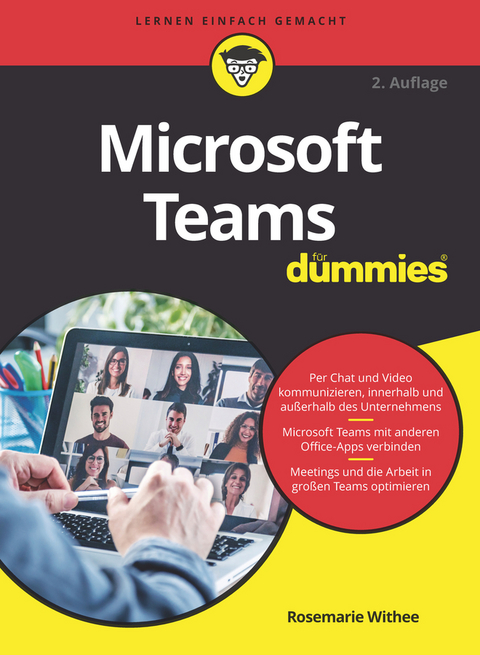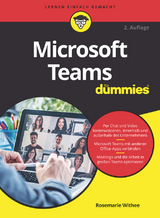Microsoft Teams für Dummies (eBook)
336 Seiten
Wiley-VCH GmbH (Verlag)
978-3-527-83567-6 (ISBN)
Rosemarie Withee ist Geschäftsführerin der Firma Portal Integrators, die sich auf Software und Dienstleistungen nach dem Scrum-Modell spezialisiert hat, und Firmengründerin von Scrum Now in Seattle, USA.
| Erscheint lt. Verlag | 4.8.2021 |
|---|---|
| Reihe/Serie | ...für Dummies | ...für Dummies |
| Übersetzer | Simone Linke |
| Sprache | deutsch |
| Themenwelt | Mathematik / Informatik ► Informatik |
| Schlagworte | Besprechungen • Chat • Computer-Ratgeber • Homeoffice • Kollaboration • Meetings • Microsoft Sonstige Software • Microsoft Teams Buch • Microsoft Teams Handbuch • Office 365 • Office-Software Microsoft • Präsentation • remote • SharePoint • SharePoint Buch • SharePoint für Anwender • Teamwork • Teamwork agil gestalten • Videocall • Videochat • Videochat Hintergrund • Virtuelle Teams • virtuelle Teams führen • virtuelle Teams und Homeoffice • Zusammenarbeit • Zusammenarbeit im Homeoffice |
| ISBN-10 | 3-527-83567-9 / 3527835679 |
| ISBN-13 | 978-3-527-83567-6 / 9783527835676 |
| Informationen gemäß Produktsicherheitsverordnung (GPSR) | |
| Haben Sie eine Frage zum Produkt? |
Kopierschutz: Adobe-DRM
Adobe-DRM ist ein Kopierschutz, der das eBook vor Mißbrauch schützen soll. Dabei wird das eBook bereits beim Download auf Ihre persönliche Adobe-ID autorisiert. Lesen können Sie das eBook dann nur auf den Geräten, welche ebenfalls auf Ihre Adobe-ID registriert sind.
Details zum Adobe-DRM
Dateiformat: EPUB (Electronic Publication)
EPUB ist ein offener Standard für eBooks und eignet sich besonders zur Darstellung von Belletristik und Sachbüchern. Der Fließtext wird dynamisch an die Display- und Schriftgröße angepasst. Auch für mobile Lesegeräte ist EPUB daher gut geeignet.
Systemvoraussetzungen:
PC/Mac: Mit einem PC oder Mac können Sie dieses eBook lesen. Sie benötigen eine
eReader: Dieses eBook kann mit (fast) allen eBook-Readern gelesen werden. Mit dem amazon-Kindle ist es aber nicht kompatibel.
Smartphone/Tablet: Egal ob Apple oder Android, dieses eBook können Sie lesen. Sie benötigen eine
Geräteliste und zusätzliche Hinweise
Buying eBooks from abroad
For tax law reasons we can sell eBooks just within Germany and Switzerland. Regrettably we cannot fulfill eBook-orders from other countries.
aus dem Bereich